x86-64 设备安装配置 OpenWRT
OpenWRT 的安装过程本质上来说就是将 OpenWRT 系统镜像写入软路由的硬盘里。这里使用 Finnix 系统来将 OpenWRT 安装进 X86-64 的设备中,要使用到的一些设备:
- 安装了 Finnix 系统的 U 盘 1 个。
- 网线 2 根。
- 1 个能插网线上网的环境。
- 显示器 1 台。
- HDMI 线 1 根(取决于软路由提供的视频输出接口)。
- PC 1 台。
这里假设软路由设备有 4 个 网口,分别为:LAN1, LAN2, LAN3 和 LAN4,下文会用到。
安装 Finnix 至 U 盘
从 https://www.finnix.org 下载最新的 Finnix 系统镜像,然后将其写入 U 盘。
- Windows
- Mac
-
dd
dd if=finnix-124.iso bs=1M of=/dev/sdX
-
- Linux
安装 OpenWRT
将软路由设备的 LAN2 接上能自动分配 IP 并能上网的网线,将 Finnix U 盘插在软路由 USB 口上,然后开机,从 U 盘启动(关于这点自行 Google)进入 Finnix 系统。
下载并解压 OpenWRT 最新的系统文件。
官方提供了多种格式的 Image Files
- combined-ext4.img.gz:包含引导信息、rootfs(ext4 格式)、内核以及相关分区信息的硬盘镜像,可以 dd 写入某个磁盘。
- combined-squashfs.img.gz:包含引导信息、rootfs(squashfs 格式)、内核以及相关分区信息的硬盘镜像。
- generic-rootfs.tar.gz:rootfs 包含的所有文件。
- rootfs-ext4.img.gz:rootfs(ext4 格式) 分区镜像,可以 dd 到某个分区或者 mount -o 到某个目录。
- rootfs-squashfs.img.gz:rootfs(squashfs 格式) 分区镜像,可以 dd 写入某个分区或者 mount -o 挂载到目录。
- vmlinuz:内核
ext4 与 squashfs 格式的区别:
- ext4 格式的 rootfs 可以扩展磁盘空间大小,而 squashfs 不能。
- squashfs 格式的 rootfs 可以使用重置功能(恢复出厂设置),而 ext4 不能。
我们这里选择 combined-ext4.img.gz。
wget https://downloads.openwrt.org/releases/19.07.7/targets/x86/64/openwrt-19.07.7-x86-64-combined-ext4.img.gz
gzip -d openwrt-19.07.7-x86-64-combined-ext4.img.gz
通过 lsblk 命令确认哪个设备名是软路由的硬盘。
NAME MAJ:MIN RM SIZE RO TYPE MOUNTPOINT
loop0 7:0 0 342.6M 1 loop /usr/lib/live/mount/rootfs/filesystem.squashfs
sda 8:0 0 14.9G 0 disk
sdb 8:16 1 7.5G 0 disk
├─sdb1 8:17 1 411M 0 part /usr/lib/live/mount/medium
└─sdb2 8:18 1 2.9M 0 part
zram0 253:0 0 1.9G 0 disk [SWAP]
可以根据 SIZE 大小判断,这里 sda 是软路由的硬盘。
将 OpenWRT 系统镜像写入 sda 标识的硬盘里。
dd if=openwrt-19.07.7-x86-64-combined-ext4.img bs=1M of=/dev/sda
OpenWRT 系统空间扩容
通过 lsblk 命令查看目前磁盘划分情况。
NAME MAJ:MIN RM SIZE RO TYPE MOUNTPOINT
loop0 7:0 0 342.6M 1 loop /usr/lib/live/mount/rootfs/filesystem.squashfs
sda 8:0 0 14.9G 0 disk
├─sda1 8:1 0 16M 0 part
└─sda2 8:2 0 256M 0 part
sdb 8:16 1 7.5G 0 disk
├─sdb1 8:17 1 411M 0 part /usr/lib/live/mount/medium
└─sdb2 8:18 1 2.9M 0 part
zram0 253:0 0 1.9G 0 disk [SWAP]
可以看到 sda 磁盘仅仅分了 2 个区,且 2 个区总空间才 200 多 MB。sda1 是引导分区,sda2 是 OpenWRT 的系统分区,这里只要将磁盘剩余没有使用上的空间追加到 sda2 分区上就可以了。
使用 fdisk 重新分配 sda2 分区大小。
root@0:~# fdisk /dev/sda
Welcome to fdisk (util-linux 2.36.1).
Changes will remain in memory only, until you decide to write them.
Be careful before using the write command.
Command (m for help): p
Disk /dev/sda: 14.91 GiB, 16013852672 bytes, 31277056 sectors
Disk model: IM016-S220
Units: sectors of 1 \* 512 = 512 bytes
Sector size (logical/physical): 512 bytes / 512 bytes
I/O size (minimum/optimal): 512 bytes / 512 bytes
Disklabel type: dos
Disk identifier: 0xeb3ae1bb
Device Boot Start End Sectors Size Id Type
/dev/sda1 \* 512 33279 32768 16M 83 Linux
/dev/sda2 33792 558079 524288 256M 83 Linux
Command (m for help): d
Partition number (1,2, default 2): 2
Partition 2 has been deleted.
Command (m for help): n
Partition type
p primary (1 primary, 0 extended, 3 free)
e extended (container for logical partitions)
Select (default p):
Using default response p.
Partition number (2-4, default 2):
First sector (33280-31277055, default 34816): 33792
Last sector, +/-sectors or +/-size{K,M,G,T,P} (33792-31277055, default 31277055):
Created a new partition 2 of type 'Linux' and of size 14.9 GiB.
Partition #2 contains a ext4 signature.
Do you want to remove the signature? [Y]es/[N]o: N
Command (m for help): w
The partition table has been altered.
Calling ioctl() to re-read partition table.
Syncing disks.
这里注意删除分区 2 后,新建分区的 First sector 不能用 默认值 (34816),得输入删除前的 First sector 值 (33792)。
增大 sda2 文件系统大小。
resize2fs /dev/sda2
最后重启,OpenWRT 就安装完成了。
reboot
配置 OpenWRT
登录 LuCI 管理后台
openwrt 默认 LAN2(eth1) 为 wan 口,LAN1(eth0) 位 lan 口。
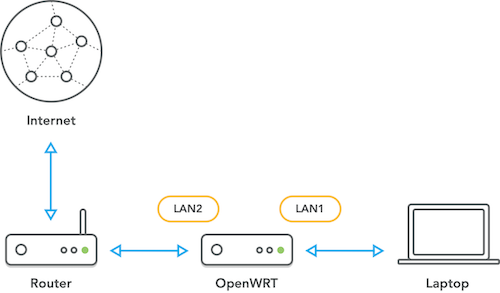
- 将 LAN2 口插入能自动分配 IP 且能上网的网线。
- 将 LAN1 口与电脑通过网线连接
- 在浏览器输入 192.168.1.1 访问 luci 管理后台
- 用户名为 root,默认没有设置密码的,密码不用输入,直接点 Login。
这里先不更改 WAN 口默认的协议,直接使用默认的 DHCP 客户端模式,等后续所有配置设置完成后,最后更改,然后替换现有的路由器。
LuCI 中文界面
- System - Software
- 点击 Update lists
- 在 Filter 里输入
luci-i18n-base-zh-cn - 点击筛选结果列表里
luci-i18n-base-zh-cn后面的 Install
安装完成后,刷新一下当前网页就能看到中文的操作界面了。
设置 LuCI 登录密码
- 系统 - 管理权 - 主机密码
- 密码
- 确认密码
- 保存
这个密码既是 root 用户的 LuCI 登录密码,也是 root 用户的 ssh 登录密码。
修改时区
- 系统 - 系统 - 系统属性 - 常规设置
- 时区: Asia/Shanghai
- 保存并应用
更换 WAN 口位置
openwrt 默认 LAN2(eth1) 为 WAN 口,LAN1(eth0)为 LAN 口,将 WAN 口更改为 LAN1(eth0)。
设备名与 LAN 物理接口名的对应关系:
- eth0: LAN1
- eth1: LAN2
- eth2: LAN3
-
eth3: LAN4
- 设置 LAN 为 eth1。
- 网络 - 接口 - LAN - 编辑 - 物理设置
- 接口: eth1
- 保存
- 设置 WAN 口为 eth0。
- 网络 - 接口 - WAN - 编辑 - 物理设置
- 接口:eth0
- 保存
- 保存并应用
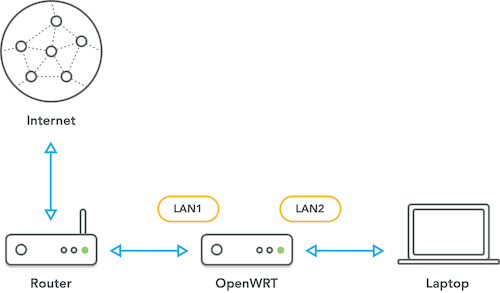
桥接所有 LAN 口
openwrt 默认只设置了 LAN2(eth1)和 LAN1(eth0)接口,其余物理 LAN 口暂未设置,桥接 LAN2(eth1)与剩余所有 LAN 口。
- 网络 - 接口 - LAN - 编辑 - 物理设置
- 接口:将除了 eth0 (wan) 以外所有适配器都选择上。
- 保存
- 保存并应用
禁用 IPv6
遇到过软件不支持 IPv6 的情况 (VcXsrv),暂时关闭。
- 关闭 LAN 口分配 IPv6 IP。
- 网络 - 接口 - LAN - 编辑 - 高级设置
- IPv6 分配长度:已禁用
- 保存
- 网络 - 接口 - LAN - 编辑 - 高级设置
- 关闭 IPv6 DHCP
- 网络 - 接口 - LAN - 编辑 - DHCP 服务器 - IPv6 设置
- RA 服务:已禁用
- DHCPv6 服务:已禁用
- NDP 代理:已禁用
- 保存
- 网络 - 接口 - LAN - 编辑 - DHCP 服务器 - IPv6 设置
- 关闭 IPv6 WAN 口
- 网络 - 接口 - WAN6(eth0)
- 停止
- 禁止 IPv6 WAN 功能自动启动
- 网络 - 接口 - WAN6(eth0) - 编辑 - 常规设置
- 开机自动运行:取消勾选
- 保存
- 保存并应用
替换现有路由器
更改 OpenWRT WAN 口协议,与现有路由器保持一致。目前普通家庭宽带上网的模式都有:
-
猫设置成路由模式,既拨号又充当路由器,电信目前最新的猫都带路由功能且有 WiFi,默认是这种方式。
这种方式的话,OpenWRT 不用更改 WAN 口协议,默认的 DHCP 客户端模式就可以,但是可能要更改一下 LAN 口的网段,确保别和猫的 LAN 口网段冲突。
- 网络 - 接口 - LAN - 编辑 - 常规设置
- IPv4 地址:根据实际情况填写,10.0.0.1 或 172.16.0.1 或 192.168.1.1
- IPv4 子网掩码:根据实际情况填写,255.255.255.0
- 保存并应用
LAN 口 IPv4 地址更改后,LuCI 的登录地址也会对应变成更改后的地址。
- 网络 - 接口 - LAN - 编辑 - 常规设置
-
猫设置为桥接模式,路由器来拨号。(推荐)
需要将 OpenWRT 的 WAN 口协议更改为 PPPoE,并填写宽带运营商提供的账号密码。
- 网络 - 接口 - WAN - 编辑 - 常规设置
- 协议:PPPoE
- 确定要切换协议?:切换协议
- PAP/CHAP 用户名:宽带运营商提供的账号
- PAP/CHAP 密码:宽带运营商提供的密码
- 保存
- 保存并应用
- 网络 - 接口 - WAN - 编辑 - 常规设置
其他
升级所有可以更新的软件
opkg update
opkg upgrade $(opkg list-upgradable | awk '{print $1}')
wget/curl/opkg 支持 https
opkg update
opkg install libustream-openssl ca-bundle ca-certificates
luci uHTTPd UI 管理
opkg update
opkg install luci-app-uhttpd luci-i18n-uhttpd-zh-cn
LuCI 退出重新登录一下,然后就能在 服务 里看到 uHTTPd 选项了。
luci(uHTTPd) 启用 https
https://openwrt.org/docs/guide-user/luci/getting_rid_of_luci_https_certificate_warnings
opkg update
opkg install openssl-util
Package 镜像修改为国内源
https://mirrors.tuna.tsinghua.edu.cn/help/openwrt/
sed -i 's_downloads.openwrt.org_mirrors.tuna.tsinghua.edu.cn/openwrt_' /etc/opkg/distfeeds.conf
默认 Shell 改用 bash
默认为 ash
opkg install bash
vim /etc/passwd
root:x:0:0:root:/root:/usr/bin/bash
Package size mismatch
opkg --force-checksum install <pkg>